Comment utiliser Pandaextract pour extraire des images de sites Web ?
Dans le paysage numérique moderne, les sites web constituent d'abondants dépôts de ressources visuelles. Que vous soyez chercheur, marketeur, designer ou archiviste numérique, télécharger des images en masse peut vous faire gagner un temps précieux et vous éviter bien des efforts. Cependant, enregistrer manuellement les images une par une est inefficace, surtout sur les sites web riches en contenu multimédia.
C'est là qu'interviennent des outils comme Pandaextract Image Downloader. Conçu pour simplifier le processus de scraping d'images, il vous permet de collecter facilement des images de sites web. Dans cet article, nous allons découvrir Pandaextract et son extension de téléchargement d'images, ainsi que le guide complet expliquant comment utiliser Pandaextract pour récupérer efficacement des images de sites web.
1. Qu'est-ce que Pandaextract et Pandaextract Image Downloader ?
Pandaextract est une plateforme de web scraping permettant d'extraire facilement et sans code des données de sites web. Initialement axée sur le scraping de données structurées (texte et liens), elle propose également des outils d'extraction d'images via une extension Chrome.
L'extension Chrome Pandaextract Image Downloader est un module complémentaire de navigateur léger, spécialement conçu pour télécharger toutes les images visibles sur une page web. Une fois installée, l'extension analyse l'onglet actuel et présente toutes les images téléchargeables dans une interface simple et intuitive. Les utilisateurs peuvent filtrer et sélectionner les images pour un téléchargement par lots efficace.
Contrairement aux scrapers traditionnels, cette extension Chrome ne nécessite pas de configuration de sélecteurs ni de compréhension de la structure d'un site web. Elle est conçue pour un accès rapide et en un clic aux images dont vous avez besoin.
2. Comment utiliser Pandaextract pour extraire des images d'un site Web ?
L'utilisation du téléchargeur d'images Pandaextract est simple en suivant ce guide étape par étape :
Étape 1 : installer l’extension
Visitez la page officielle :
https://pandaextract.com/chrome-extension/image-downloader
pour ajouter l'extension Pandaextract Image Downloader (Ultimate Web Scraper) à votre navigateur Chrome.
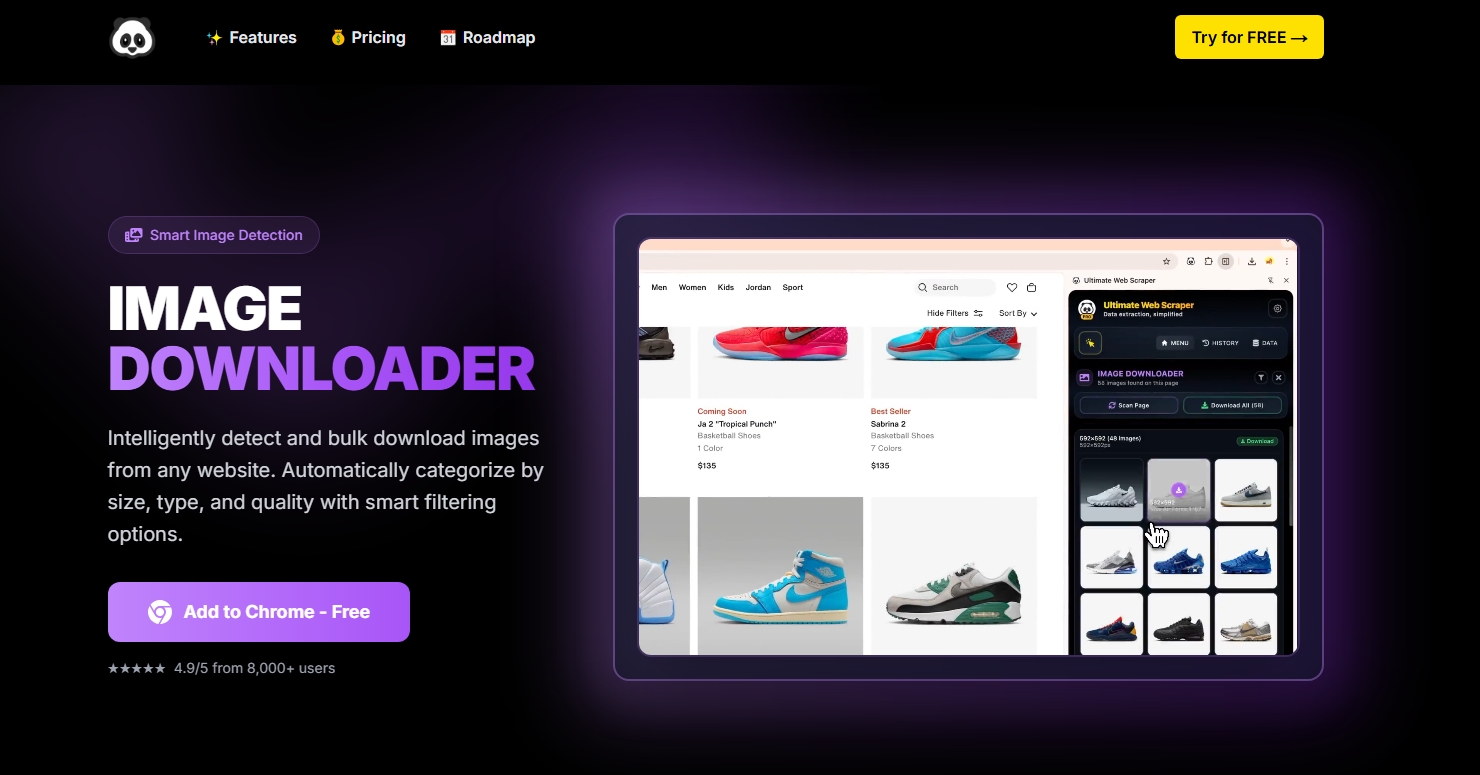
Étape 2 : Accéder au site Web cible
Accédez à la page Web contenant les images, cliquez sur l’icône de l’extension Pandaextract dans votre barre d’outils et toutes les images trouvées apparaîtront dans une fenêtre contextuelle.
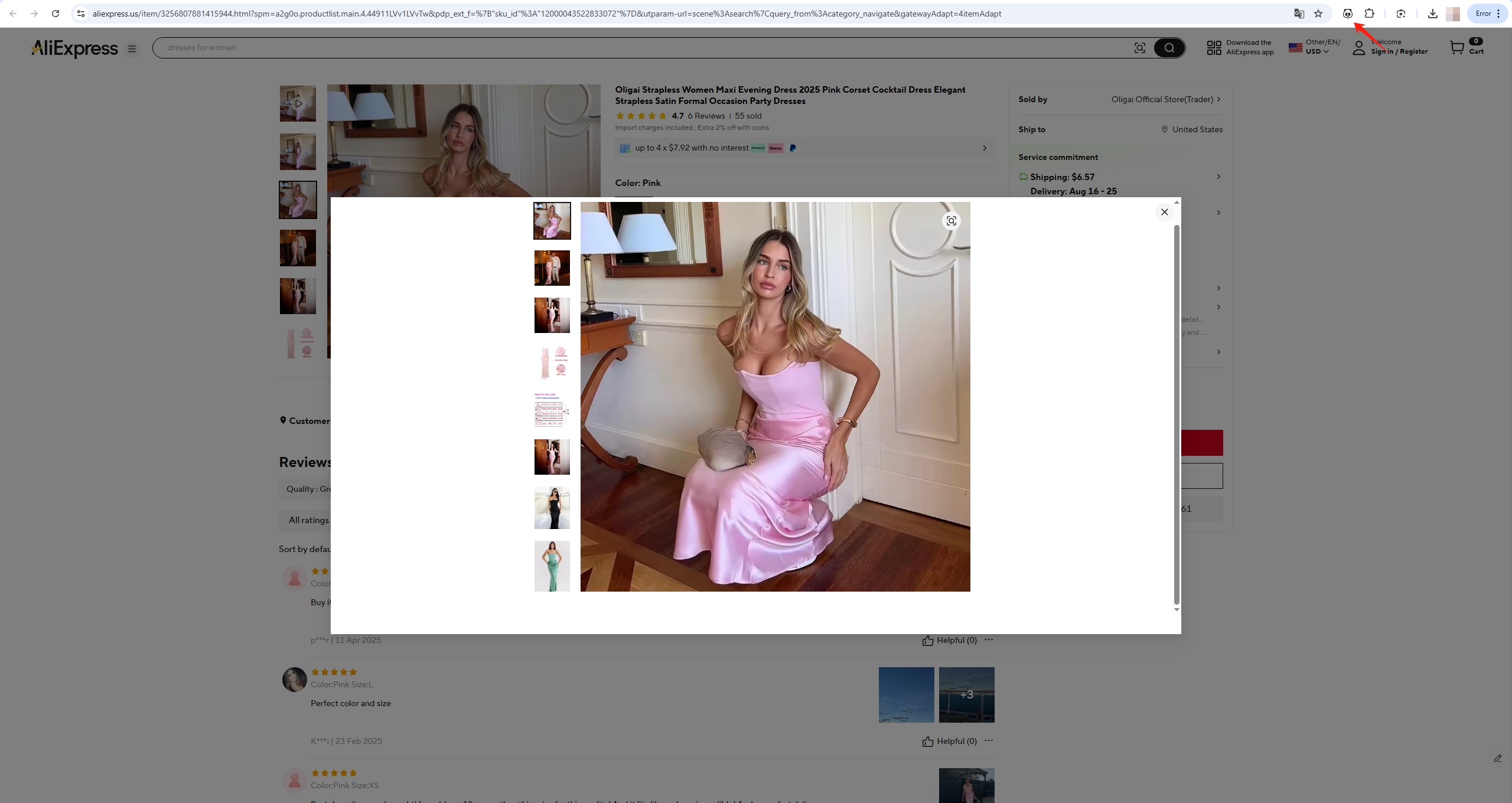
Étape 3 : Examiner et sélectionner les images
L'extension analysera la page actuelle et affichera toutes les images détectées dans une fenêtre contextuelle, vous permettant de choisir celles que vous souhaitez télécharger.
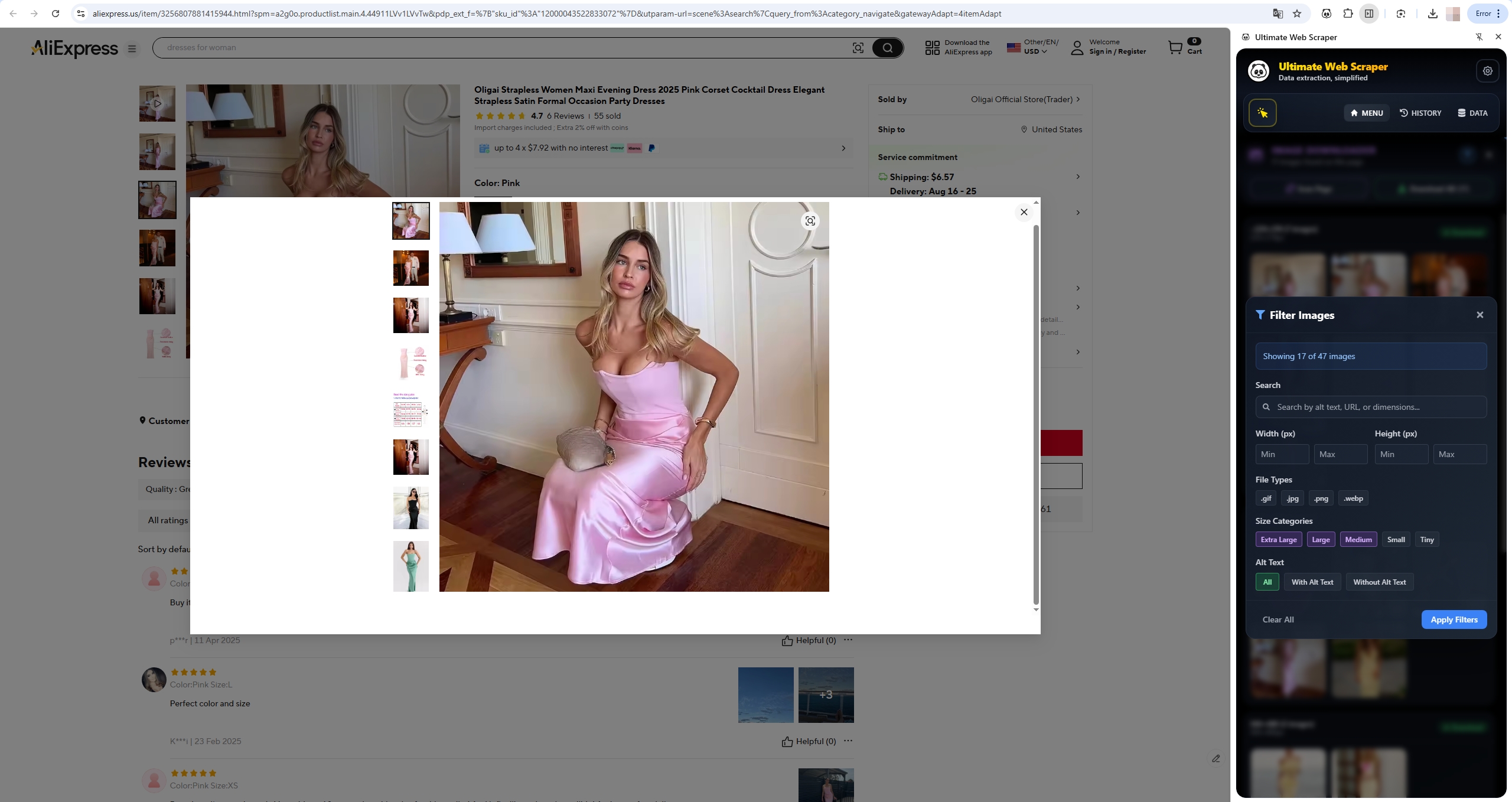
Étape 4 : Téléchargez vos images
Cliquez sur le bouton « Télécharger tout » et l'extension Pandaextract commencera à récupérer les images et les téléchargera sous forme d'archive ZIP ou lancera l'enregistrement direct, selon les paramètres du navigateur.
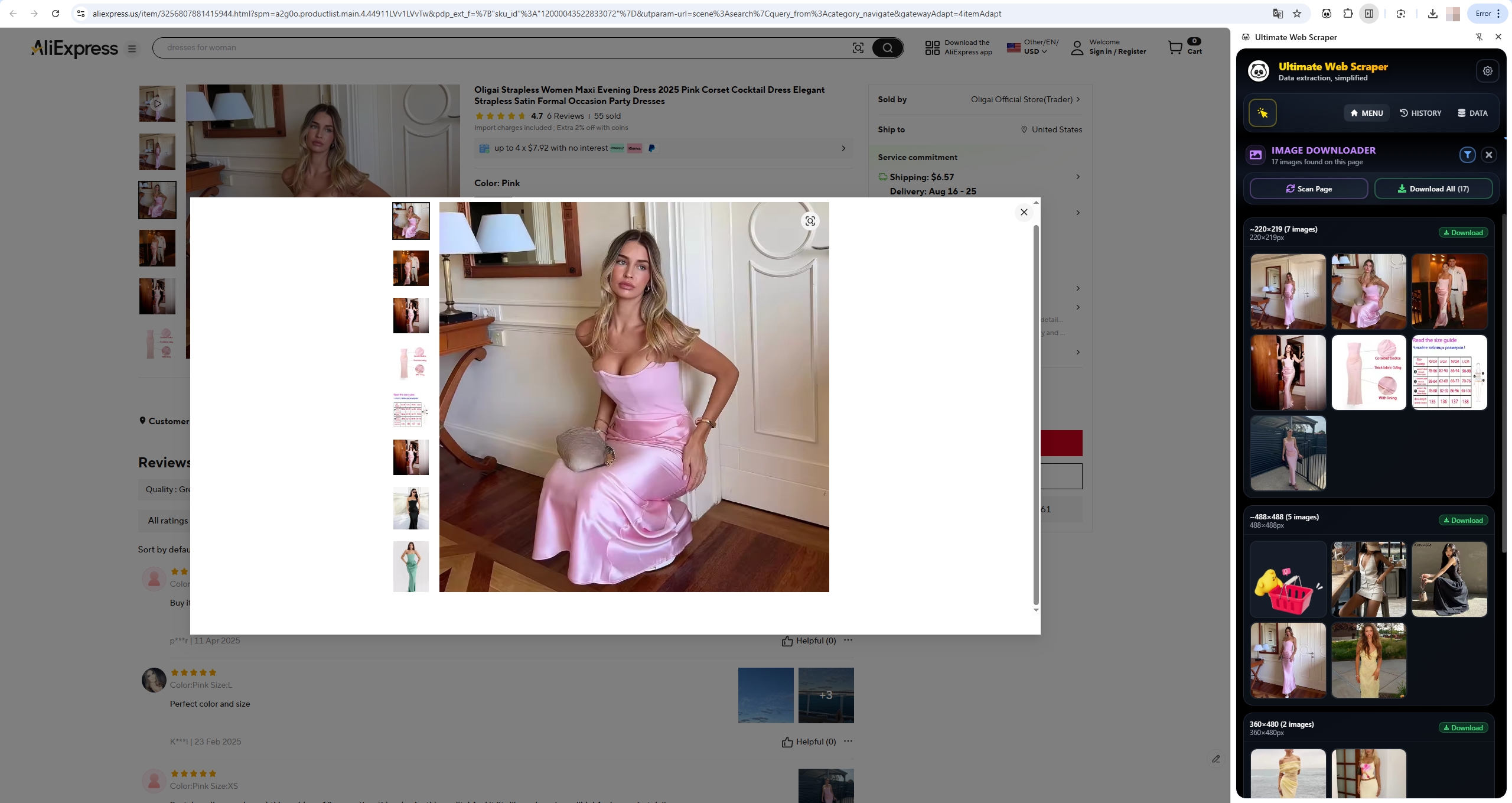
3. Avantages et inconvénients de Pandaextract Image Downloader
| ✅ Avantages | ❌ Inconvénients |
|
|
4. Essayez le meilleur téléchargeur d'images en masse – Imaget
Si vous recherchez une solution plus puissante et évolutive pour le scraping d'images, en particulier sur plusieurs pages, galeries ou plates-formes, alors Imaget est l'outil dont vous avez besoin.
Imaget est une application de bureau conçue spécifiquement pour le téléchargement d'images en masse. Contrairement aux extensions de navigateur, limitées à la page active, Imaget permet aux utilisateurs de télécharger des collections entières en quelques clics.
Caractéristiques principales de Imaget :
- Téléchargez des images depuis Instagram, Facebook , Pinterest, Tumblr, DeviantArt et bien d'autres.
- Récupérez des images à partir d'une page Web ou de plusieurs URL.
- Obtenez à la fois des miniatures et des images de qualité originale.
- Filtrez les images en fonction du type de fichier, de la résolution ou des dimensions.
- Organisez vos téléchargements avec la création d'albums et le renommage de fichiers.
- Enregistrez des images dans des formats populaires en quelques secondes.
Guide étape par étape sur la façon de récupérer/télécharger des images à partir de sites Web avec Imaget :
- Téléchargez la version d'appréciation d'Image pour votre système d'exploitation et terminez le processus de configuration.
- Lancement Imaget et accédez à la page ou à la galerie contenant les images souhaitées.
- Faire Imaget faites défiler automatiquement la page pour extraire, extraire et afficher toutes les images de l'interface.
- Appliquez des filtres (par résolution ou par type) si nécessaire, puis cliquez sur « Enregistrer tout » pour enregistrer les images dans le dossier sélectionné.
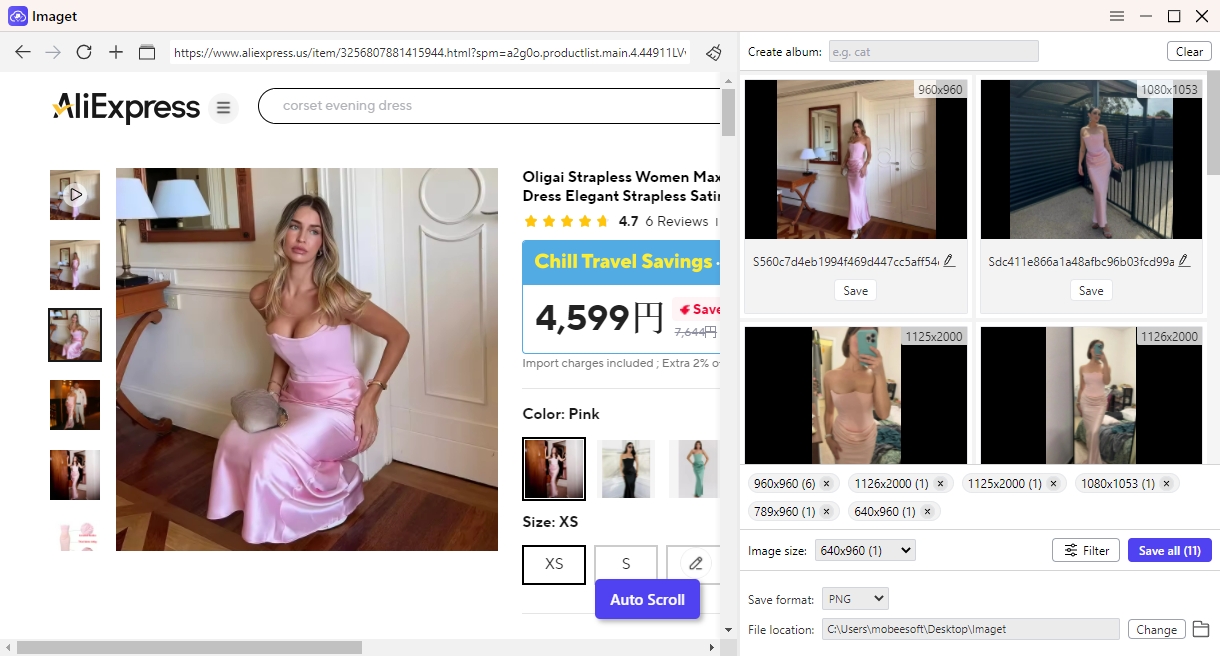
5. Conclusion
Pandaextract Image Downloader est une extension Chrome pratique et intuitive permettant de télécharger rapidement des images depuis une seule page web. Idéale pour les tâches légères, comme récupérer les photos d'un blog ou quelques images de produits, elle montre cependant ses limites lorsqu'elle est déployée sur des tâches plus complexes, des sites web dynamiques ou des besoins importants.
Pour ceux qui ont besoin de télécharger des centaines ou des milliers d'images sur plusieurs pages ou plateformes, Imaget Offre des performances, une flexibilité et une précision inégalées. Ses puissantes capacités de scraping en masse, ses outils de filtrage et son automatisation en font le meilleur téléchargeur d'images en masse pour les professionnels comme pour les passionnés.
Ne vous contentez pas d'outils de base : améliorez votre flux de travail de récupération d'images avec Imaget aujourd'hui.
- Comment télécharger des albums depuis JPG Fish (jpg6.su) ?
- Pourquoi mes images téléchargées ne s'affichent-elles pas dans la galerie ?
- Vos outils indispensables pour télécharger gratuitement des mangas Clevatess
- Comment résoudre le problème de téléchargement de photos « Une erreur s'est produite » sur Chrome ?
- Sites similaires à ImageFap à découvrir en 2025
- Comment télécharger les GIF de Sophie Rain ?
- Comment télécharger des albums depuis JPG Fish (jpg6.su) ?
- Pourquoi mes images téléchargées ne s'affichent-elles pas dans la galerie ?
- Vos outils indispensables pour télécharger gratuitement des mangas Clevatess
- Comment résoudre le problème de téléchargement de photos « Une erreur s'est produite » sur Chrome ?
- Sites similaires à ImageFap à découvrir en 2025
- Comment télécharger les GIF de Sophie Rain ?
- Comment utiliser MCP Image Downloader ?
